Veoh(ヴィオ)は、国内300万人が利用する動画共有サイトです。あまり知られてはいませんが、他のサイトにはない動画がアップされている事もあり、意外な穴場だったりします。
しかも、動画アップ時の容量が無制限なので、なんと映画1本が全部アップされていたりもします。他のサイトで見つからない動画はいちどVeohで調べてみると良いでしょう。
本日は、iPhoneでVeohの再生やダウンロードなど使い方、再生できない時の対処方法をお伝えします。
<動画関連人気記事TOP5>
- YouTubeの動画をiPhoneに保存する方法
- twitterの動画をiPhoneに保存する方法
- ニコ生動画をiPhoneに保存する方法
- エックスビデオの動画をiPhoneに保存する方法
- デイリーモーションの動画をiPhoneに保存する方法
- FC2動画をiPhoneに保存する方法
iPhoneでVeohの再生方法
Veohは、普通にSafariなどのブラウザから視聴が可能です。
1、「Veoh」にアクセスします。

2、左上のボタンは、各種メニュー。右上の虫眼鏡マークで、動画の検索ができます。

3、各種メニューでは、ログインやアカウント作成、アップロードやお気に入りなどの設定ができます。

4、検索は、キーワードでのみ可能です。

5、それでは動画を見てみましょう、今回は、こちらの猫ちゃんの動画を。

6、動画ページに飛びますので、真ん中の再生ボタンを選択します。

7、無事に動画が再生されました!
このように、ブラウザでも問題なく再生ができます。
ストリーミング再生なので、長い動画でも再生できます。ただし、データ通信が膨大になるので、速度制限には注意しましょう。
関連>街中の無料Wi-Fiスポット56選【2016年最新版】
iPhoneでVeohが見れない場合は専用アプリを試そう
もし、ブラウザから見れない場合は、アプリから試してみましょう。Veohは、専用アプリがリリースされています。
1、上記より、アプリをダウンロードします。余談ですがこのアプリ、なぜかFC2が配信しています(笑)

2、アプリを起動したあとの、トップ画面です。
見た目はブラウザ版と同じような感じですね。左上のボタンがメニュー。右上の虫眼鏡から検索です。

3、こちらがメニューです。新規登録は、アプリからはできません。ブラウザから行いましょう。

4、検索画面です。ブラウザ版とは違って、キーワード以外にも、、、


5、動画の時間やカテゴリなど、細かい条件で検索ができるようになっています。

6、並び順の設定も出来ます。

7、ブラウザ版と同様に動画を選択して再生ボタンを押すと、視聴できます。

8、各種ボタンの説明です。
①は、全画面再生モードへの切り替えです。
②は、お気に入り追加ボタン。
③は、画面モード(ノーマル、ズーム、フル)の変更、再生速度の変更、通報などができます。

9、こちらは、全画面再生モードです。

10、動画視聴中に下にスワイプさせると、右下の小窓で見ながら検索もできます。
iPhoneにVeohの動画をダウンロードする方法
動画の再生はデータ通信量が膨大なので、キャリアの速度制限などにひっかかりやすくなってしまいます。なので、iPhoneに動画を保存してしまいましょう!

ちなみに、当サイトおすすめのClipboxは、Veohには使えません…。今回は「Mediatap」というアプリを使用します。
関連>iPhoneにYouTubeの動画を保存できる最強アプリ「Clipbox」

「Mediatap」ダウンロードはこちら※現在はダウンロード不可

1 、まずアプリを起動し、上部のアドレスバーから「Veoh」と検索します

2、Veohのサイトです。保存したい動画を選びましょう。もちろん検索も可能です。

3、動画のページで、下部のボタンを選択します。

4、ビデオを選択すると、ダウンロードが始まります。左上のメニューを選択すると、、、

5、ダウンローダーに1と記載されているので、これで正常にダウンロードできている状態です。

6、ダウンロードが終わるまでしばらく待ちましょう。終えたら選択します。

7、ちゃんと再生できました!この状態でもうiPhoneに動画が保存されていますので、圏外でも再生できます。
※本記事は、違法なダウンロードを推進するものではございません。動画の著作権等には充分に注意しましょう。違法なダウンロードは処罰される可能性もあります。動画の保存による問題に関して、当サイトは一切の責任は負いません。自己責任でお願い致します。
<今、読まれてます!>
<iPhone人気記事TOP6>






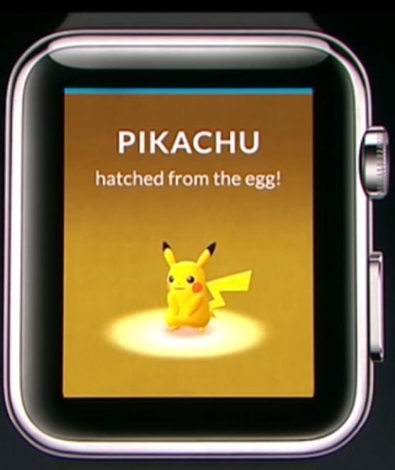

コメント